最近很多小伙伴才刚刚接触Adobe After Effects软件,还不晓得制作动态跟踪效果的操作,那么如何制作动态跟踪效果呢?接下来小编在这就分享关于Adobe After Effects制作动态跟踪效果的图文操作步骤。
使用mask手动K帧的方式
双击“项目”窗口空白处,添加编辑用的文件
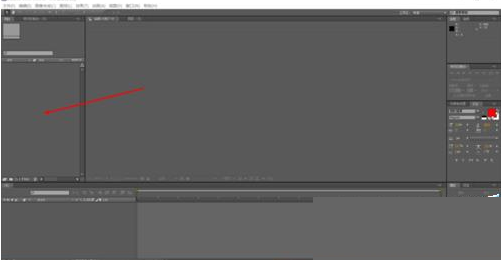
在弹出文件浏览窗口中选要用的文件(小编随便选取)
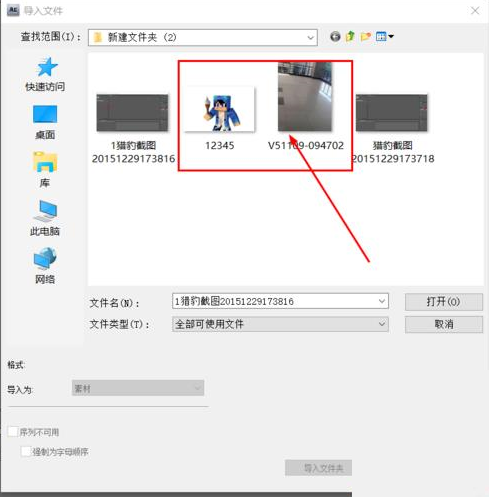
将视频文件“左键”拖拽到合成窗口,软件自动生成和视频一样大小的“合成”,然后将图片也拖入合成框任意地方
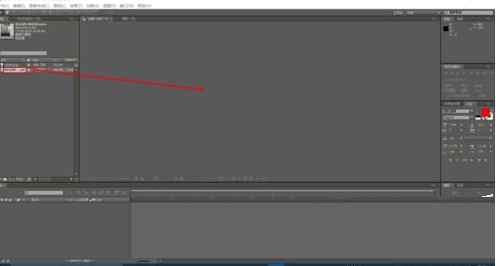
对合成框中的视频点击“右键”,在子菜单中点击“动态跟踪”
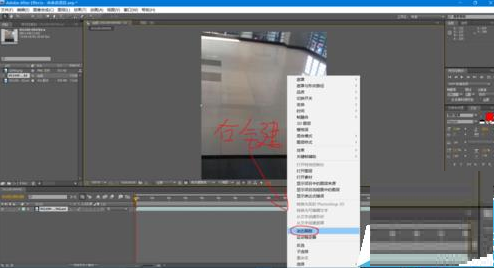
然后会自动跳转到视频的“图层”窗口中,并出现如图所示的图标(跟踪图标),将 跟踪图标 的中心移动到你要进行动态跟踪的点(如图)
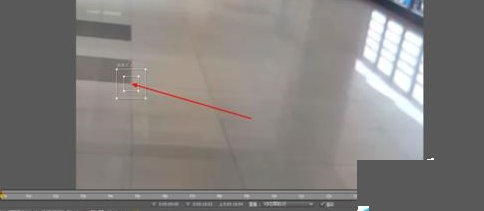
在右下角找到“跟踪”列表,将“运动来源”选择 视频,“目标”选择 图片,确认无误点击“向前分析”
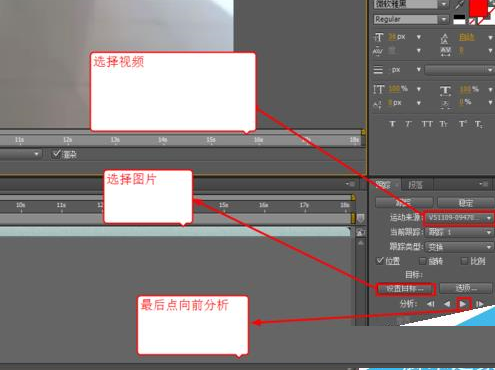
完成后回到“合成窗口”点击右边的播放按钮就可以观看成果
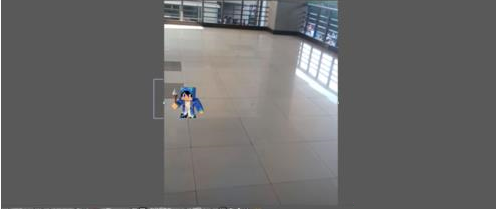
注意事项:
动态跟踪不一定准确,还是需人为调整
以上这里为各位分享了Adobe After Effects制作动态跟踪效果的图文操作步骤。有需要的朋友赶快来看看本篇文章吧。
- 饥饿龙宠物搭配操作详解
- 饥饿龙解锁BOSS龙的操作攻略
- 武林外传退出帮会的操作方法
- 武林外传医师加点操作介绍
- 武林外传枪豪转职推荐攻略
- 盖世英雄守护兽选取推荐
- 武林外传蛊王加点操作攻略
- 武林外传提高好感度的方法介绍
- 闹闹天宫嫦娥进阶玩法攻略
- 闹闹天宫唐僧法宝推荐攻略
- 闹闹天宫玉兔使用操作介绍
- 最终幻想:勇气启示录兵员光之战士详细介绍
- 最终幻想:勇气启示录班尼拉角色讲解
- 最终幻想:勇气启示录推图阵容推荐
- 最终幻想:勇气启示录初始角色选取介绍
- 巅峰战舰规避炮弹操作详解
- 巅峰战舰潜艇详细玩法分享
- 巅峰战舰组队操作方法介绍
- 巅峰战舰舰队船只配置搭配介绍
- 巅峰战舰快速升级3星军港的方法
- 巅峰战舰查看设置修改个人资料战绩的操作步骤介绍
- 巅峰战舰加入舰队的操作技巧
- 创造与魔法点亮怪物图鉴的方法
- 创造与魔法调整画质的操作攻略
- 创造与魔法全魔法图案分享
- PPS网络电视(PPStream) V2.7.0.1491 不带广告绿色版
- PotPlayer V1.5 build 33869 32位版 WWW○汉化绿色版
- VLC媒体播放器 2.0.3 多国语言绿色便携版
- QQ音乐2012 V8.4.2445 绿色去广告增强版
- K-Lite Mega Codec Pack 9.1.0 Final 英文安装版
- Windows10系统 64位微软原版 V2021.01
- Win10极限精简版 64位 V2021.01
- Win10 64位纯净版 V2021.01
- 极致游戏优化版Win10 64位 V2021.01
- 番茄花园 GHOST WIN10 64位安全专业版 V2021.01
- 圣斗士星矢斗士之魂MOD制作工具 v2.0
- 辐射4电台音乐替换工具 v2.0
- 圣斗士星矢斗士之魂极品存档 v2.0
- 血战西部各章节隐藏物品全收集存档 v2.0
- 圣斗士星矢斗士之魂打包工具 v3.0
- 使命召唤12全武器解锁存档 v2.0
- 丧尸围城3PC究极完美通关存档 v2.0
- 刺客信条枭雄伦敦存档 v2.0
- 柚子游戏安卓模拟器 v2.1.0
- 真人快打X全收集完美存档 v2.0
- covetous
- cow
- coward
- cowbell
- cowboy
- cowboy boots
- cowboy film
- cowboy hat
- cowcatcher
- cower
- 你还回来吗?
- 如果
- 上知天文 下知地理
- 与你相处的日子
- 花天囍世
- [刀剑乱舞]普通的审神者生活
- 你要我怎么做怎么说你才能爱我
- 哈哈锁了
- 花朝月夕:情人劫
- 女王大人好酷
- [BT下载][那一年的除夕夜][第17集][WEB-MKV/1.03G][中文字幕][1080P][流媒体][ZeroTV] 剧集 2024 其它 剧情 连载
- [BT下载][大奥][第04集][WEB-MKV/0.75G][中文字幕][1080P][流媒体][ZeroTV] 剧集 2024 日本 剧情 连载
- [BT下载][大叔的爱:归来][第06集][WEB-MKV/0.66G][中文字幕][1080P][流媒体][ZeroTV] 剧集 2024 日本 喜剧 连载
- [BT下载][碰之道][第06集][WEB-MKV/0.28G][简繁英字幕][1080P][流媒体][ZeroTV] 剧集 2024 日本 喜剧 连载
- [BT下载][碰之道][第06集][WEB-MP4/0.42G][中文字幕][1080P][流媒体][ZeroTV] 剧集 2024 日本 喜剧 连载
- [BT下载][碰之道][第06集][WEB-MKV/0.61G][中文字幕][1080P][流媒体][ZeroTV] 剧集 2024 日本 喜剧 连载
- [BT下载][碰之道][第06集][WEB-MKV/1.16G][简繁英字幕][4K-2160P][流媒体][ZeroTV] 剧集 2024 日本 喜剧 连载
- [BT下载][绝佳的解决师][第03-04集][WEB-MKV/1.93G][中文字幕][1080P][流媒体][ZeroTV] 剧集 2024 韩国 剧情 连载
- [BT下载][最弱的驯养师开启的捡垃圾的旅途][第05集][WEB-MP4/0.58G][中文字幕][1080P][流媒体][ZeroTV] 剧集 2024 日本 动画 连载
- [BT下载][最弱的驯养师开启的捡垃圾的旅途][第05集][WEB-MKV/1.34G][中文字幕][1080P][流媒体][ZeroTV] 剧集 2024 日本 动画 连载